

꽃 중년 필러 시술 II – 팔자 주름 펴기
팔자 주름은 한자 여덟 팔 자랑 비슷하게 생긴 코 양쪽 아래의 주름이다. 정상적 노화 과정의 일부로 피부 콜라겐과 피하 지방이 줄어들면서 형성된다. 자외선 노출로 피부 손상을 입거나, 웃는 표정을 자주 지을 때, 흡연할 때, 급격한 체중 감소나 체중 변화가 있을 때도 팔자 주름 형성이 촉진될 수 있다.
https://www.medicalnewstoday.com/articles/320825#causes
팔자주름을 완화시키는데는 필러(Filler)라는 재료를 쓴다. 파인 주름 밑을 채워서 볼륨감을 주고 굴곡을 완화시킨다. 팔자주름에 보톡스를 맞으면 어떤지 문의가 오기도 하지만, 보톡스는 근육을 마비시켜서 크기를 줄이는 약제이고, 따라서 매일 쓰는 근육이 몰려 있는 팔자주름에 쓰기는 부적합하다. 사각턱 부위나 이마 부위는 근육 움직임이 적고 크기가 줄어들어도 생활에 불편이 없는 부위라 보톡스가 흔히 쓰인다.

팔자 주름을 심한 단계 별로 나눈 사진이다. 4번 아주 심한 주름(Very severe folds)이 필러시술로 0번 주름 없음(No folds)으로 될 수는 없지만, 3번이 1번 정도로, 3번이 2번 정도로는 충분히 가능하다.
필러는 탄성있는 젤리같은 성상이어서 혈관을 막을 수 있다. 따라서 부작용 가능성에 대해서 분명히 숙지하고있고, 부작용을 피하는 기법을 잘 익힌 의사에게 시술을 받아야 안전하다.

필러는 혈관을 막을 수 있다. 보톡스는 액체 주사제여서 혈관 폐색 부작용이 없다.

팔자 주름 부위의 필러 시술 부작용으로 피부 부작용이 온 경우

필러 시술은 상기 사진 처럼 정해진 시술 기법이 있다. 기본은 주사바늘(needle)이 혈관을 관통하지 않는 것을 확인하면서, 피부 깊은 층과 얕은 층에 입체를 이룰수 있도록 필러를 주입하는 것이다.
최근에는 필러 재료 가격이 저렴해지고 시술이 대중화되면서 중장년 층에서도 이마나 팔자 부위 필러를 많이 맞게 되었다. 서초동 카모마일 의원에서 시행한 시술 장면과 시술 전후 주름 변화 모습을 아래에 동영상으로 올려 두었다.


등에 난 큰 종기 치료 – 포도상구균과 피부 마찰로 저절로 생김, 절개 배농 시술과 항생제로 완치
사람의 대장 안에 대장균이 살듯이 사람의 피부에는 포도상구균이라는 미생물이 번식하고 있다. 포도상구균도 대장균처럼 평소에는 문제를 일으키지 않다가, 피부 마찰이나 상처가 심해지면 표면 아래로 침투해 문제를 일으킨다.
그렇게 형성된 작은 종기는 항생제로 곧잘 완치되지만, 슈퍼박테리아(여러 항생제에 내성이 생긴) 포도상구균은 환자를 사망하게 할 정도로 치명적이다.

내성 황색포도상구균(MRSA) 슈퍼박테리아로 인한 사망자 수는 의료체계가 발전된 미국과 유럽에서도 매년 수 만명이 넘는다.
종기를 집에서 짜다가 악화되어 병원으로 오는 경우도 많은데, 아래 사진의 뾰루지(Pimple) 정도 상태라면 집에서 금속 압출기로 치료해도 무방하지만, 큰 종기(Carbuncle)로 발전했을 때는 항생제 치료와 더불어 절개 배농 시술을 받아야 깔끔히 빨리 낫는다.

코로나19로 인한 사망이 고령, 만성질환자 중에 많이 발생하듯이, 당뇨병 같은 기저 질환이 있는 중장년 환자 분들은 작은 피부 손상에도 종기가 더 잘 생긴다. 격투기나 미식축구 선수처럼 격렬한 신체 접촉이 있는 경우, 혹은 알레르기 습진 체질인 경우, 암이나 결핵 등으로 전반적 면역력이 저하된 경우에도 종기가 잘 발생할 수 있다.
큰 종기는 피부를 절개해서 세균과 죽은 조직이 범벅되있는 농을 배출 시키고 항생제를 써야 치료가 된다. 먼저 마취를 하고, 수술용 메스로 종기를 절개하고, 압출해서 농을 빼낸다. 그리고 바로 피부 봉합을 하지 않고 3~4일 정도 항생제를 투여하며 경과를 관찰한다.
아래 서초동 카모마일 의원에서 시행한 등 부위의 큰 종기 절개 배농 시술 장면을 올려 두었다.
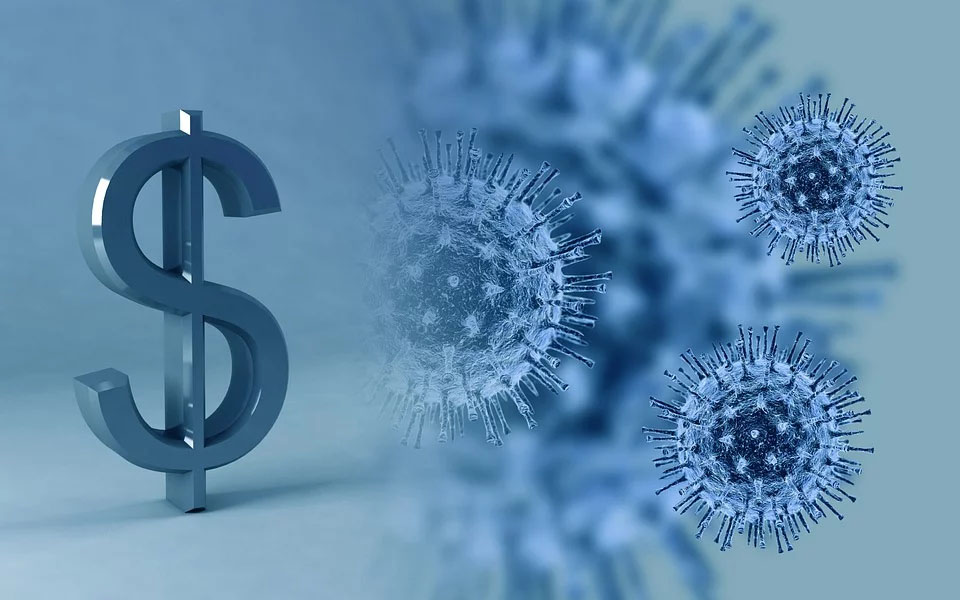

증권사별 우대환율과 거래수수료 그리고 양도소득세 – 해외주식 투자 시 꼭 알아야 하는 낯선 지식 3개
1918년 스페인독감 이후 100년 만에 발생한 판데믹 코로나19는 전세계 자산 시장도 흔들어 놓고 있다. 각국 정부의 경기부양 정책이 대규모 양적완화로 이어져서 그렇다. 코로나 유행이 막을 내리고, 더 이상 돈을 찍어낼 필요가 없어졌을 때 자산 버블은 어떻게 터질까? 바이러스의 파괴력 이상의 재앙을 전세계에 미칠 수도 있을 듯 하다.
어쨌든 판데믹 시대에도 좋은 기업은 자기 역량을 증명하고 있다. 비대면 경제에 유리한 수익구조를 가지고 있는 미국의 아마존이나 중국 텐센트 같은 기업은 지난 1~2년간 주주들에게 흔들림 없는 이익을 주고 있다.

미국 아마존의 지난 2년간 주가 변동 추이. 코로나19로 인한 조정도 거의 없었다.

중국 텐센트의 지난 2년간 주가 변동 추이. 중국판 카카오톡인 위챗을 보유하고 있고, 전세계 모바일 게임 공급자(publisher) 절반 가량을 독점 중이다.
비트코인을 위시한 암호화폐 자산 폭등이 이슈이다. 필자도 관심만 많이 가지고 투자를 안 한 것을 후회했다. 하지만 지금 올라타는 건 더욱 용기가 안난다.
양적완화의 후폭풍에도 구글 아마존 삼성 같은 세계 1류 기업은 순이익을 늘릴 수 있겠지만, 암호화폐 중 많은 수는 불나방처럼 사라지지 않을까(비트코인이나 이더리움은 더 뜰 수도 있을 것 같다). 그래서 일단 해외주식에 자산 주력을 두고 시장을 지켜볼 생각이다.
★ 해외주식 투자 시 꼭 알아야 하는 지식 3개
1. 양도소득세
미국 중국 일본 등 해외 주식으로 이익을 낸 경우 무려 수익금의 22%를 세금으로 내야한다. 수익금 계산은 1년 단위를 기준으로 하며, 다행히 기본 공제 금액이란 게 있어서 1년에 250만원 이하로 벌었다면 양도소득세는 없다.
만약 1년에 1천만원 벌었다면, 1천만 빼기 공제금 250만원해서, 750만원에 대한 22%를 세금으로 자진 납부하면 된다. 매년 5월에 그 전해 분 수익에 대한 세금을 낸다.
해외주식을 장기 가치투자로 접근한다면, 매도 자체를 잘 안하기 때문에 10년을 투자해도 양도소득세를 안 낼 수 있다. 필자도 기본 공제 금액 이내로만 매년 수익을 확정하고 있어서, 10~20년 투자 후 몰아서 세금을 낼 계획이다.
2. 거래 수수료
해외주식에는 거래 수수료가 붙는다. 키움, NH, 미래에셋, 삼성, 한투, 신한, 대신 등 수많은 해외주식 거래 증권사가 있지만, 대부분 0.25% 이고, 높으면 0.3% 수준이다.
신규계좌 개설 기념으로 1년 가량 수수료를 0.1%로 할인해 주는 이벤트도 흔하다. 해외주식 100만원 어치 살 때마다 1천5백원 아낄 수 있는 찬스라 생각하고 응모하면 좋다.
3. 환전 우대 증권사 찾기
먼저 고시 환율과 스프레드를 알아 두어야 한다. 하나, 신한 등 주요 은행은 고시 환율을 매일 매시 매회차 내놓는다.
스프레드라는 것은 원화로 5원, 10원 정도 한다. 고시환율이 1달러에 1000원이라면, 달러를 살 때는 1010원(스프레드 10원)을 지불하고, 달러를 팔 때는 990원(스프레드 10원)을 받는 개념이다. 개인은 무조건 금융기관으로부터 고시환율보다 비싼 가격(스프레드 만큼)에 외화를 사야하고, 싼 가격(스프레드 만큼)에 외화를 팔 수 밖에 없다.
환율 95% 우대라는 광고를 흔하게 보는데, 스프레드를 95% 할인해 주는 것이어서, 10원 스프레드 라면, 0.5원이 1달러 환전의 최종 수수료가 된다.
증권사 마다 고시 환율 기준으로 삼는 은행도 제각각이고, 스프레드도 제각각이다. 그래서 환율 우대를 일률적으로 비교하는 건 쉽지 않다. 하지만 같은 고시환율 시간대에 각 증권사의 MTS 환전 화면을 보면 정확히 1달러에 몇 원 드는 지 비교할 수 있다.
아래에 키움, 신한, 미래에셋, 대신의 MTS 화면을 올려 두었으니 비교 바란다. 몇 년전까지만 해도 대신이 가장 저렴했지만, 현재는 미세하게나 키움과 신한금융투자의 환전 수수료가 제일 싸다.

(좌) 키움증권 (우) 신한금융투자
키움증권과 신한금융투자는 같은 달러당 1,110원 환율을 적용했다. 4개 증권사 중에 가장 저렴했다.

(좌) 미래에셋대우 (우) 대신증권
미래에셋은 키움이나 신한보다 1달러당 환전 수수료가 5.5원 더 비쌌고, 대신증권은 0.7원 더 비쌌다.
★ 맺음 말
코로나19로 주식시장 폭락 중에 있던 2020년 3월 19일 원달러 환율은 1,280원 이었다. 반면 위기가 진정된 금년 1월 4일 원달러 환율은 1,082원 이다. 1년도 안 된 사이에 15% 이상 떨어졌다.
해외주식 투자를 할 때는 환율이 유리할 때 미리 환전을 해두고, 그 외화로 적당한 때 종목을 매입하는 것을 기본으로 해야 한다. 타이밍이 좋으면, 종목을 하나도 안 사도 환차익만으로 은행 적금보다 더 번다.
해외주식 원화 주문 옵션도 있지만, 환차익 전략을 활용할 수가 없으니 추천하지 않는다.
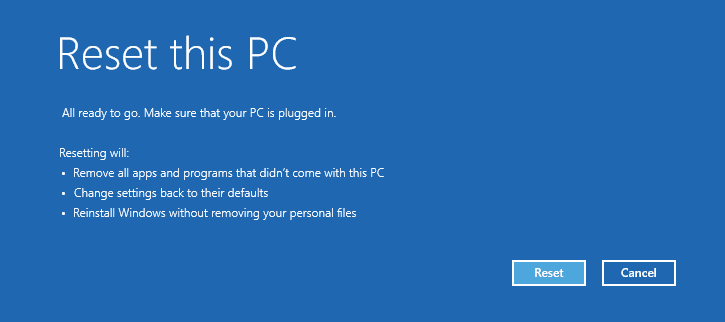

윈도우 10 PC 초기화 – iOS나 안드로이드 처럼 간단하게, 설치 DVD나 USB 없이 인터넷 연결 만으로
컴퓨터를 조립할 줄 알면 돈을 아낄 수 있다. 인터넷과 사무 작업이 빠른 오피스PC는 펜티엄 골드 CPU, 8기가 램, SSD는 있어야 하는데, 이 사양을 대기업 완제품으로 하면 본체가 60만원 이상이지만, 새 부품을 다 사서 조립하면 30만원 초반에 해결 가능하다. 윈도우 운영체제 비용을 별도로 하면 반값이라 생각하면 된다.

(좌) 가격비교사이트 다나와 대기업 사무용 PC 본체 가격 (우) 같은 사양으로 조립 부품을 다 산 경우 견적
그런데 컴퓨터 조립에 딸려오는 어려운 문제는 운영체제 설치 혹은 이전이다. 윈도우는 안드로이드나 아이폰 iOS 처럼 기기를 바꾸고 계정 로그인 한다고 프로그램이 다 쫙 깔리지 않는다.
윈도우 운영체제를 CD나 USB에 부팅 가능하게 심고, 새로운 PC의 메인보드 바이오스에 들어가서 부팅 순서를 바꾸고, 윈도우를 설치 하고 하드웨어 장치 드라이버를 잡는 작업은 항상 괴로움을 동반했다.
하지만 다행히 윈도우 10 부터는 기기 초기화 옵션이란게 생겼다. 윈도우 설정에 들어가서 몇 번 클릭만 하면 운영체제를 맨 처음 설치한 상태로 되돌릴 수 있다. 윈도우 설치 CD, USB도 필요 없이 그냥 인터넷만 연결되어 있으면 다 지워지고 다시 깔린다. 게다가 윈도우 10은 대부분의 하드웨어 장치 드라이버를 자동으로 잡아 주기 때문에 운영체제 설치 후 번거러움도 덜하다.
필자는 이번에 구형 AMD CPU 조립 컴퓨터의 메인보드가 고장나서, 인텔 펜티엄 골드와 MSI 메인보드로 업그레이드 했는데, 이 윈도우 초기화 기능을 유용하게 사용할 수 있었다.
왜 유용한지, 순서는 어떤지 설명하면 다음과 같다.
1. 기존 데스크탑 컴퓨터의 케이스에서 고장난 메인보드 제거. 붙어 있는 CPU와 그래픽카드, 램, SSD도 물론 같이 빼서 챙겨둔다.
2. 새로 산 메인보드와 CPU를 케이스에 설치, 램도 설치. 그래픽 카드는 안 설치해도 되었음 (인텔 펜티엄 골드 G5400은 내장그래픽이 있음)
3. 빼어 두었던 SSD를 그대로 다시 연결 (포맷 안 하고)
4. 부팅
여기까지 하면 신기하게도, 컴퓨터의 중추인 CPU와 Motherboard가 다 바뀌었는데도 부팅은 잘 된다. 윈도우10 부터는 메인보드 변경 후에도 부팅까지는 잘 된다고 하며, 그렇다고 신형 하드웨어 + 기존 운영체제를 계속 쓰면 좋은 건 아니다.
윈도우 운영체제는 하나지만 그게 깔리는 하드웨어는 여러 제조사의 천차만별 제품들이다. 그래서 하드웨어 장치드라이버라는 게 다 따로 있다. 업그레이드후 메인보드 칩셉을 필두로 드라이버를 깨끗히 잡아주지 않으면 아래와 같은 블루스크린 에러를 겪을 수 있다.

그래서 <신형 하드웨어 + 예전 하드웨어 설치 운영체제>로 일단 부팅이 된 상태에서 깨끗한 초기화 작업을 해주는 게 중요하다. 기존 쓰던 프로그램도, 장치 드라이버도 모두 삭제하고 새로 설치를 하는 것이다. 물론 초기화 작업 전에 중요한 자료는 외장드라이브 등을 통해 백업을 해 둔다.
윈도우10에서 PC 초기화를 하는 구체적인 순서는 아래와 같다.
1. Windows 설정으로 들어감 (화면 좌하단 윈도우 마크 클릭 – 톱니바퀴 아이콘 클릭)
2. <업데이트 및 보안> 클릭
3. 좌측 메뉴의 <복구> 클릭
4. <이 PC 초기화> – <시작> 클릭, <모든 항목 제거>를 선택
5. <파일 제거 및 드라이브 정리> 옵션 선택
6. <다시 설정> 클릭
초기화 후에 메인보드 칩셋 드라이버만 설치하면 되었고(메인보드 제조사 홈페이지에서 다운로드 가능), 나머지 장치 드라이버(내장그래픽, 사운드, 유선랜)들은 모두 자동 설치가 되었다. 전체 과정을 쉽게 보여주는 동영상은 아래와 같다.


컴퓨터 부팅 속도와 뭐든 다 빠르게 – 구형 SATA SSD를 대세 M.2 NVMe SSD로 바꾸기
데스크탑 컴퓨터 부품들의 최고 중추는 CPU와 메인보드이다. 만약 게임을 전혀 안 하는 사무용 PC를 조립한다면, CPU는 <인텔 펜티엄 골드 G5400>나 <AMD 애슬론 200GE>로 하고 가성비 칩셋 H310(펜티엄골드 용)나 A320(애슬론 용)의 메인보드를 선택하면 무난하다. 최근 CPU 시장에서 대세로 떠오른 AMD 라이젠은 사무용으로만 쓰기 과분할 정도이다. 펜티엄이나 애슬론 같은 가성비 CPU는 5~8만원 대에 구입할 수 있지만, 라이젠은 저가형도 기본 10만원 대 초반 이상이다.
https://www.tomshardware.com/news/athlon-200ge-vs-pentium-gold-g5400,38260.html
펜티엄 골드 G5400와 애슬론 200GE 둘 다 내장그래픽이 있어서 따로 외장 그래픽카드를 살 필요가 없어 좋다. 그럼 다음으로 중요한 부품은 램과 SSD(하드드라이브)가 된다.
램은 16기가(8기가램 두개로 듀얼채널 구성하기)로 하면 8기가 단일 램을 쓸 경우와 비교해 확실한 성능 향상이 있다. 그리고 SSD에서 현 시점 대세는 2.5인치 SATA형 SSD가 아닌 M.2 NVMe PCIe 이다.

(좌) 2.5인치 SATA SSD (우) M.2 NVMe PCIe SSD
SSD 제품을 고르는데 참고할 좋은 사이트로는 <Tom’s HARDWARE>가 있다. 세계 최대 컴퓨터 하드웨어 관련 매거진으로, 미국 시장에 출시된 유명 제조사 제품들을, 실제 사용 속도를 반영하는 벤치마크 데이터로 리뷰를 하기 때문에 신뢰성이 높다.
Best SSDs 2021: From Budget SATA to Blazing-Fast NVMe
2021년 추천 제품을 선정하는 상기 기사에서 최고 성능의 M.2 SSD는 삼성 980 Pro 가 선정되었고, 최고 가성비 제품은 웨스턴디지털(WD)사의 SN550 Blue 가 뽑혔다. 이 기사에서도 고전적 SATA SSD는 제일 속도가 느리다고 언급되어 있다(SATA is slowest: SATA isn’t as fast as M.2 PCIe or a PCIe add-in card).
어느 메인보드에나 SATA 단자는 있지만, 구식이나 저가형 메인보드에는 M.2 단자가 없다. 먼저 메인보드 사양을 확인 후 제품을 구입하면 된다.

대부분의 인기 메인보드는 M.2 단자를 갖췄다.
필자는 WD SN550 Blue 500GB를 다나와 가격비교 사이트를 통해 7만원 초반에 구매했다. 2~3년 전만 해도 샌디스크 SATA 128GB 가격이 7만원이 넘었는데, M.2 NVMe 500GB가 이 가격이라니 많이 싸졌다.
메인보드 M.2 단자에 SSD를 설치하는 작업은 컴퓨터 조립 경험이 있는 사람이면 쉽게 할 수 있다. 아래에 하드웨어 설치와 운영체제 이전을 포함한 과정을 설명한 동영상을 올려 두었다.


오래된 건물 천장 조명 LED로 교체 – 램프만 바꾸면 해결이 안됨. 안정기 수명이 다 되었기 때문에.
형광등의 수명은 7,000 시간에서 15,000 시간 정도이다. 하루에 4시간 켜 놓는 다고 하면 5년~10년 정도 쓸 수 있다. 카모마일 의원 시술실 형광등이 까맣게 타며 나가서 오스람 새 걸 사서 갈아 끼웠다. 하지만 5년은 커녕 1주일 만에 수명을 다해 사망해 버렸다. 새 형광등을 또 달아도 마찮가지였는데, 비로소 램프의 문제가 아니라 ‘안정기’ 의 문제라는 것을 깨닫게 되었다.

형광등 옆에는 항상 안정기가 달려있다.
안정기(Ballast)는 말 그대로 형광등에 안정적으로 전류를 공급해서 조명 기능을 잘 하게 하는 장치이다. 평범하게 사용했을 때 수명은 12~15년으로 되어 있다.

미국 농업국(United States Department of Agriculture)의 형광등 안정기 관련 정보 페이지
카모마일 의원은 15년 넘은 오래된 건물에 있는데, 천장 조명의 안정기 수명이 다할 정도가 되었던 것이다. 형광등과 안정기를 같이 갈아서 조명을 밝힐 수도 있겠지만, 그것보다는 기존 형광등 장치을 모두 떼어내고 LED로 바꾸는 게 낫다. 에너지 효율이 훨씬 뛰어나기 때문에 1년 유지비만 따져도 전구 몇 개 더 살 돈이 차이난다.

사진 출처 – 조선일보
LED 조명은 안정기도 필요 없이 배선만 잘하면 짠 하고 켜져서 좋다. 게다가 대중화되면서 가격도 많이 싸졌다. 아래의 사이트에서 LED 모듈을 구매해서 사용했다. 기존의 형광등에 써있는 전력 규격에 맞추어서 LED 제품 와트(W)를 선택하면 된다.
형광등보다 비싸지 않으면서 밝기는 더 밝아서 만족스러웠다(필자는 한양라이팅 업체와 수익관계가 없음).

네이버페이 사이트

형광등 대체 LED 제품 와트(W) 선택 가이드
LED 모듈을 6개 주문해서 대기실 천장 조명을 모두 바꿨다. 3명이 합동해서 작업 했는데, 생각보다 과정이 간단해서 놀라웠다.
1. 퓨즈박스(두꺼비집) 전원 차단
2. 기존 형광등 유니트 제거
3. 천장 전선 확보 및 피복 제거
4. 전원단자에 천장 전선과 LED 모듈 전선 각각 연결
5. LED 모듈과 전원단자를 천장에 자석 고정 (제품 자체에 자석이 설치되어 있음, 스크류 고정 불필요)
상기와 같은 순서인데, 작업을 동영상으로 정리해서 아래에 올려두었다.